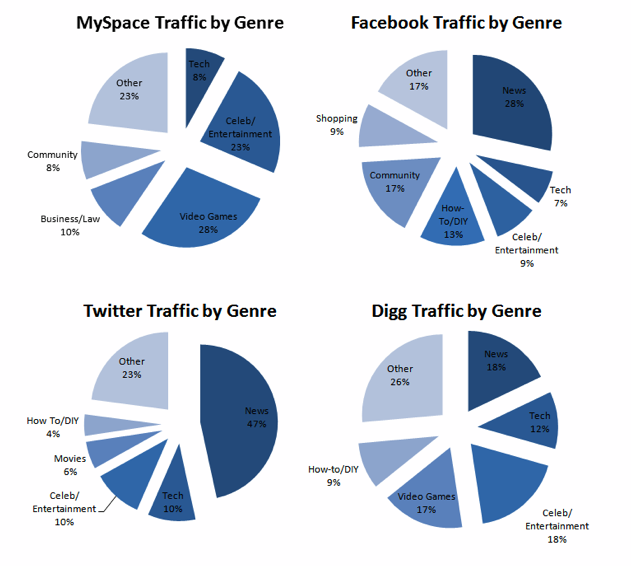Sidst opdateret den

Hvis du vil se, hvor meget batteri du har tilbage på din iPhone, vil du gerne vise batteriprocenten. Denne guide forklarer hvordan.
Fra og med 2017, da Apple introducerede hakket på iPhone, kunne brugerne ikke se deres batteriprocent med et øjeblik. I stedet skulle iPhone-ejere navigere forskellige menuer og skærme til tjek batteriprocenten.
Da hakket optog plads, var der ikke plads til at se den nøjagtige batteriprocent i øverste kant af skærmen. Så virksomheden skar ned på de viste oplysninger, såsom tid, mobil- og Wi-Fi-signalstyrke og et groft estimat af resterende strøm - men ikke helt.
Fra og med iOS 16 og nyere kan du vise batteriprocenten på en iPhone-låseskærm.
Sådan viser du batteriprocent på iPhone
Tidligere skulle du stryge ned for at åbne kontrolcenteret for at finde den nøjagtige procentdel af resterende batteristrøm. Men muligheden for at se den præcise batteriprocent i den øverste kant af låseskærmen er tilbage.
Sådan viser du batteriprocent på din iPhone:
- Åbn Indstillinger app fra iPhone-startskærmen.
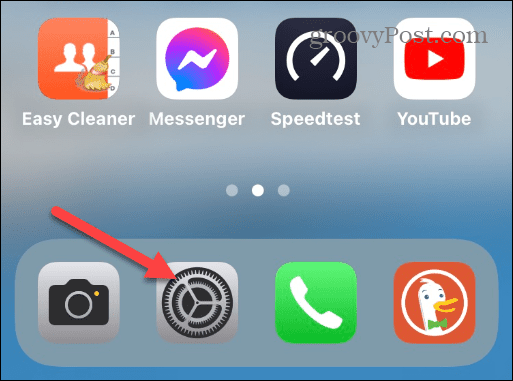
- Stryg ned i menuen Indstillinger, og tryk på Batteri fra listen.
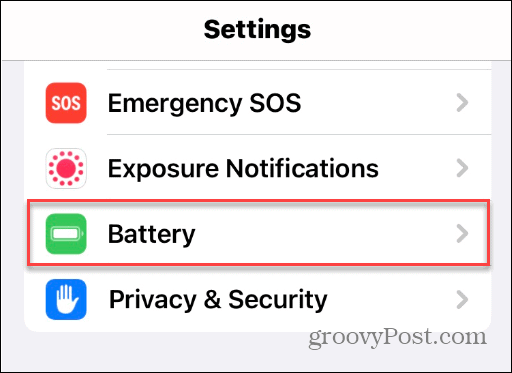
- Dernæst skifter du til Batteriprocent knappen til På position. Endelig vil du se den nøjagtige procentdel af strøm, der er tilbage, oven på batteriikonet på skærmens øverste højre kant.
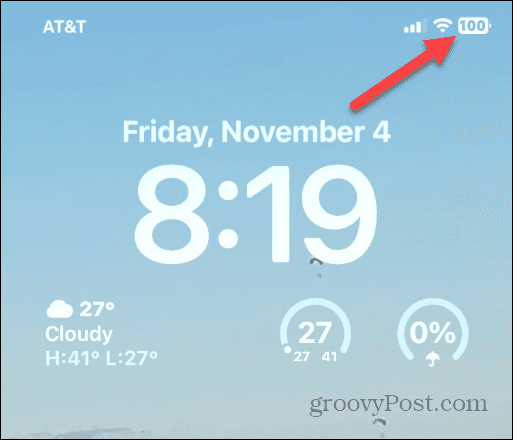
- Efter aktivering af funktionen, procentdelen nummer vises, når du navigerer på låseskærmen, startskærmen og de fleste apps.
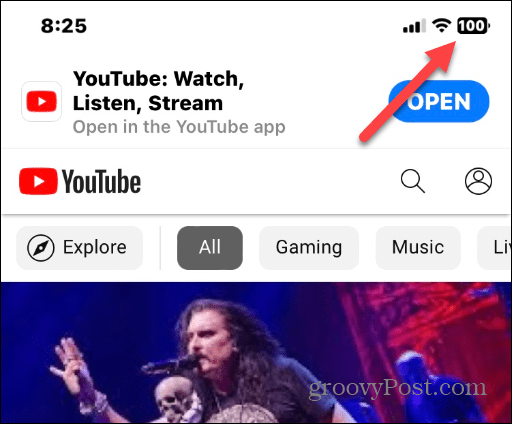
Kan du ikke se batteriprocenten?
Hvis du ikke kan se muligheden for at aktivere funktionen Batteriprocent, skal du sikre dig, at din telefon har de seneste opdateringer. Da iOS 16 først blev udgivet, kunne du kun bruge funktionen på udvalgte iPhones. For eksempel kunne du få det på iPhone X, men ikke iPhone 11, hvis du ikke havde Pro-versionen.
Og selvfølgelig var batteriprocentfunktionen tilgængelig på alle modeller af iPhone 12 og nyere.
Nu, da iOS 16 har modtaget flere opdateringer, bør du se det på alle moderne iPhones med hak og Face ID.
Bare opdater din telefon ved at gå til Indstillinger > Generelt > Softwareopdatering for at kontrollere og downloade den seneste version af iOS.
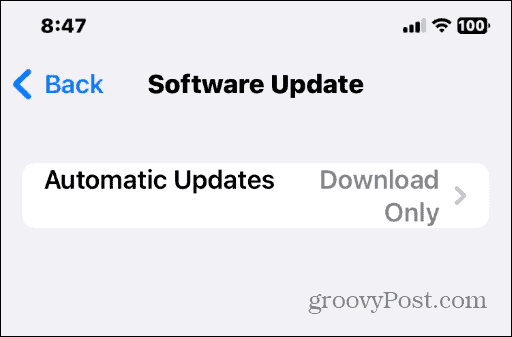
Hvad med Pre-Notch iPhone?
Den gode nyhed er, at hvis du har en pre-notch iPhone som for eksempel en iPhone SE eller iPhone 8, viser modellerne altid resterende batteristrøm som et ikon øverst til højre på skærmen.
Der er dog ekstra plads, du kan bruge og vise batteriprocenten. Så mens de ældre iPhone-modeller skal vise procentdelen som standard, skal du muligvis aktivere den. Og at tænde den er i bund og grund ligesom på de mere moderne modeller.
Gør følgende for at slå batteriprocentfunktionen til på pre-notch iPhones:
- Åben Indstillinger fra iPhone-startskærmen.
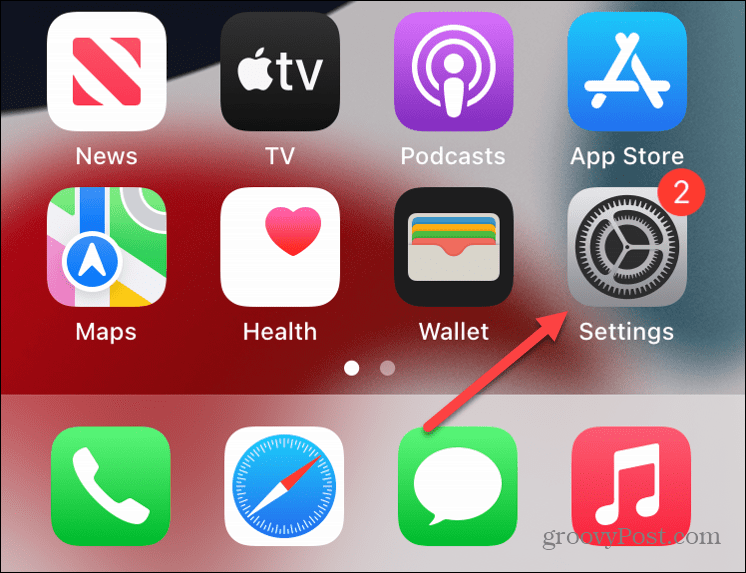
- Stryg ned og tryk på Batteri mulighed fra listen.
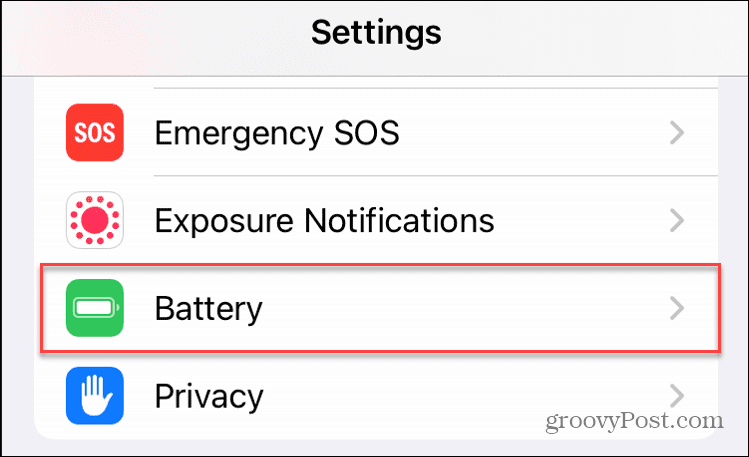
- Skift til Batteriprocent mulighed for at På position.

Når du har fulgt trinene, vil du se batteriprocenttallet ved siden af batteriikonet i øverste højre hjørne.
Udseendet er ikke det overlejrede tal på batteriikonet; i stedet er det procenttallet, der sidder ved siden af.
Få mere ud af dit iPhone-batteri
Uanset om du har en moderne iPhone med et hak eller en ældre model uden, kan du få batteriprocenten ved at følge trinene ovenfor.
Når du aktiverer batteriprocentfunktionen, kan du med et blik vide, hvor meget opladning din telefons batteri har. Det er dog nemmere at gøre end at stryge gennem menuer eller installere en specifik batteriwidget låseskærmswidgets forbedret med iOS 16.
Nu hvor du nemt kan se batteriprocenten, kan du begynde at nyde de andre fordele ved din iPhone. Det kan du f.eks aktivere haptisk feedback til tastaturet eller nulstil iPhone-tastaturet for at løse irriterende skriveproblemer.
Kameraet er en væsentlig del af din iPhone, og du vil måske lære det tage billeder med lang eksponering. Også efter at have taget dine billeder, kan du lav en fotocollage på din iPhone.
Sådan finder du din Windows 11-produktnøgle
Hvis du har brug for at overføre din Windows 11-produktnøgle eller bare har brug for den til at udføre en ren installation af operativsystemet,...
Sådan rydder du Google Chrome-cache, cookies og browserhistorik
Chrome gør et fremragende stykke arbejde med at gemme din browserhistorik, cache og cookies for at optimere din browsers ydeevne online. Sådan gør hun...
Prismatchning i butikken: Sådan får du onlinepriser, mens du handler i butikken
At købe i butikken betyder ikke, at du skal betale højere priser. Takket være prismatchningsgarantier kan du få onlinerabatter, mens du handler i...